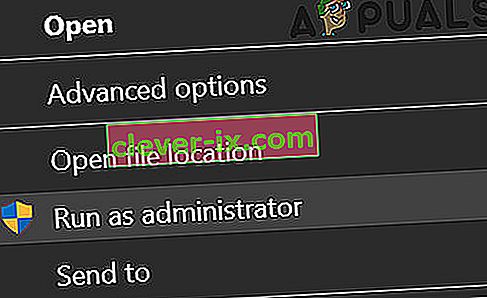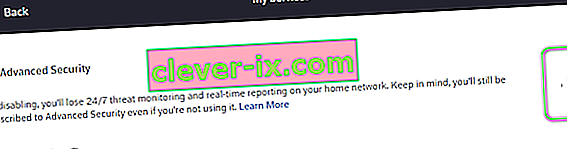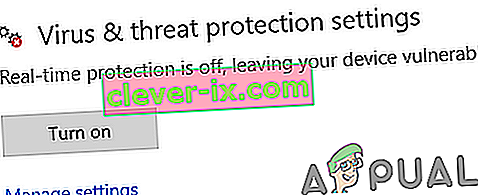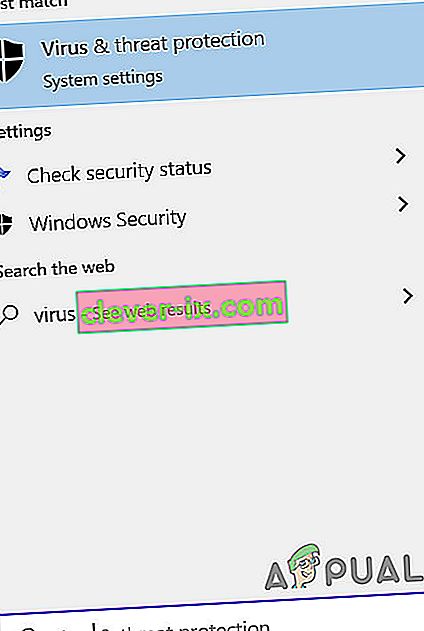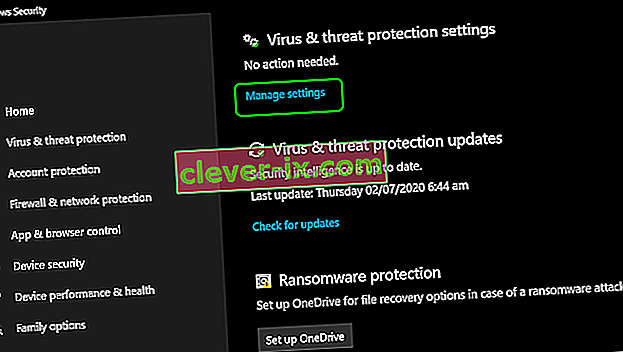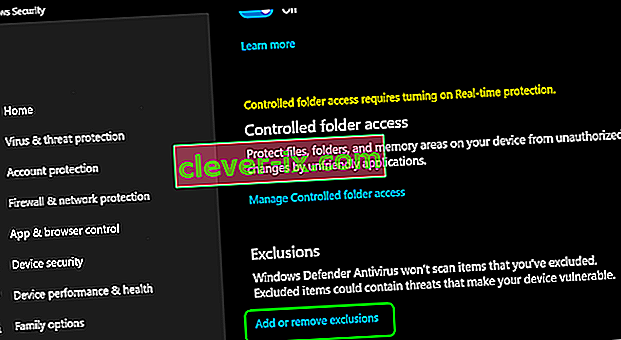Může se stát, že nebudete moci stáhnout soubory Bootstrapper v Synapse X kvůli zablokování antivirovými / firewallovými aplikacemi nebo vaším ISP. Kromě toho můžete také projednat chybu, pokud Synapse X není spuštěn s oprávněními správce.
Dotčený uživatel narazí na chybu při pokusu o spuštění / instalaci aplikace Synapse. Někteří uživatelé narazili na chybu hned po stažení, zatímco jiní se s ní setkali po dlouhodobém používání.

Než budete pokračovat v procesu odstraňování problémů, ujistěte se, že je web Synapse funkční . Kromě toho proveďte jednoduchý restart systému a zkontrolujte, zda je problém vyřešen (řešení hlášené mnoha uživateli, aby fungovalo).
Řešení 1: Spusťte Synapse X s oprávněními správce
V nejnovější verzi systému Windows společnost Microsoft posílila funkce zabezpečení a ochrany osobních údajů svého operačního systému. Jednou z takových funkcí je použití UAC k omezení přístupu k životně důležitým systémovým prostředkům. V diskusi se může vyskytnout chyba, pokud Synapse X nemá právo přístupu k chráněným systémovým prostředkům. V této souvislosti může problém vyřešit spuštění aplikace Synapse X s oprávněními správce.
- Klepněte pravým tlačítkem myši na ikonu zástupce z Synapse X a potom klepněte na příkaz Spustit jako správce .
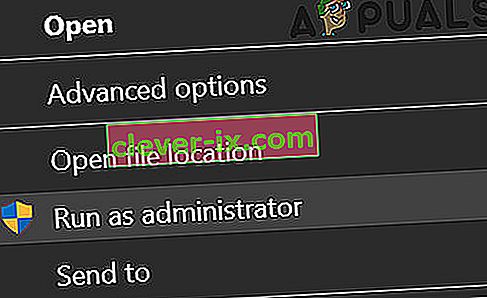
- Nyní zkontrolujte, zda Synapse X funguje dobře.
Řešení 2: Použijte klienta VPN nebo zkuste jinou síť
Poskytovatelé internetu ukládají různé typy technik a metod pro řízení provozu a ochranu svých uživatelů. S touto chybou se můžete setkat, pokud je váš ISP zablokován základní soubor / služba / prostředek. V této souvislosti může problém vyřešit použití VPN. Můžete se rozhodnout použít jinou síť nebo hotspot svého mobilního telefonu.
- Stáhněte a nainstalujte si klienta VPN podle svého výběru.
- Nyní spusťte a připojte se k preferovanému umístění. Můžete se rozhodnout použít jinou síť nebo hotspot svého mobilního telefonu (ale sledujte velikost stahování).
- Poté zkontrolujte, zda je v Synapse X chyba.
Řešení 3: Vypněte pokročilé zabezpečení (pouze Xfinity)
xFi Advanced Security od Xfinity přidává vašim zařízením další vrstvu ochrany (v reálném čase) blokováním škodlivých stránek a kybernetických hrozeb. Při diskusi může dojít k chybě, pokud xFi Advanced Security blokuje přístup na web Synapse. V tomto scénáři může problém vyřešit deaktivace xFi Advanced Security.
- Spustit na App / web XFI a přejděte na Další .
- Nyní vyberte Moje služby a poté Zakázat xFi Advanced Security.
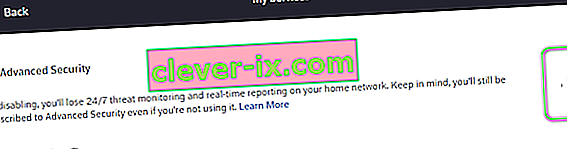
- Poté spusťte Synapse X a zkontrolujte, zda nyní funguje dobře.
Řešení 4: Povolte Synapse X prostřednictvím antivirových aplikací (Windows Defender) a brány firewall
Antivirové aplikace a brány firewall hrají zásadní roli v zabezpečení vašeho systému a dat. S touto chybou se můžete setkat, pokud vaše antivirová / firewallová aplikace blokuje základní soubor / službu / proces pro Synapse X. V tomto kontextu může problém vyřešit dočasné vypnutí antivirové aplikace a vypnutí brány firewall. Můžete se také rozhodnout přidat výjimky pro soubory / služby / procesy související se Synapse X v nastavení Antivirus / Firewall.
Varování : Postupujte na své vlastní riziko, protože deaktivace (nebo přidání výjimek) vašich antivirových / firewallových aplikací může váš systém vystavit hrozbám, jako jsou viry, trojské koně atd.
- Dočasně deaktivujte antivirový program.
- Dočasně vypněte bránu firewall.
- Dávejte pozor na obránce systému Windows , pokud přebírá roli antiviru / brány firewall, také jej deaktivujte (alespoň deaktivujte ochranu Windows Defender v reálném čase).
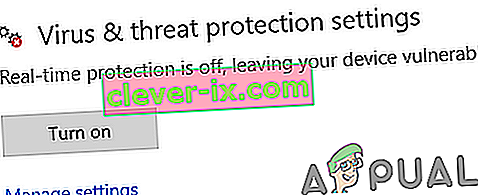
Pokud chcete přidat výjimku pro Synapse X v nastavení antiviru / brány firewall, přidejte výjimku pro celou složku Synapse X. Pro ilustraci budeme diskutovat o procesu pro Windows Defender.
- Na hlavním panelu systému klikněte na vyhledávací pole Windows a zadejte Virus & Threat Protection . Poté v seznamu výsledků klikněte na Ochrana před viry a hrozbami.
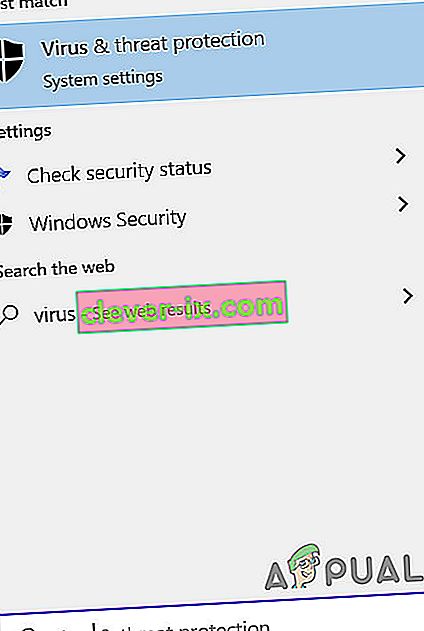
- Nyní přejděte dolů až na konec a poté klikněte na Spravovat nastavení (v části Nastavení ochrany před viry a hrozbami ).
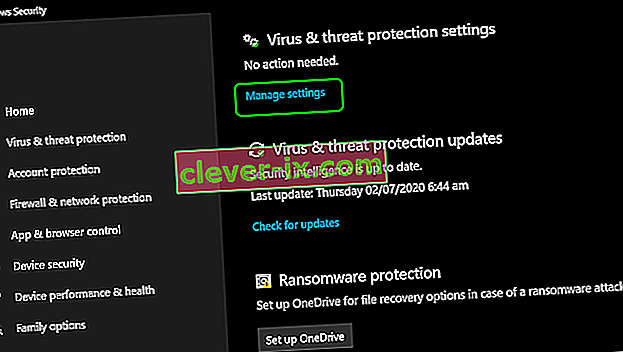
- Poté přejděte dolů až na konec a poté klikněte na Přidat nebo odebrat vyloučení (v části Vyloučení ).
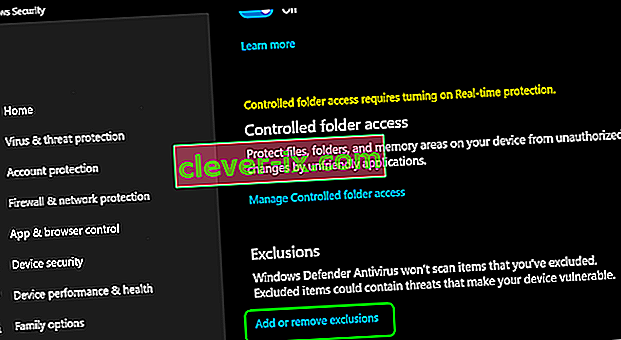
- Nyní klikněte na Přidat vyloučení a poté v zobrazené nabídce klikněte na Složka .

- Nyní přejděte do složky Synapse X a klikněte na Vybrat složku .
- Poté spusťte program Synapse X a zkontrolujte, zda není v omylu.
Pokud problémy přetrvávají, stáhněte si a znovu nainstalujte (s oprávněními správce) Synapse X, přičemž antivirový / firewall zůstane deaktivovaný (nezapomeňte přidat výjimku pro celou složku Synapse X v antivirových / firewallových aplikacích, zejména Windows Defender) .
Bude dobré vyčistit spuštění systému před opětovným načtením a přeinstalováním aplikace nebo zavřít všechny nepotřebné procesy prostřednictvím Správce úloh. Pokud je to možné, snažte se používat antivirový program , jako jsou webové kořen, který je kompatibilní s Synapse X . Při extrakci archivu Synapse také zkuste použít Průzkumník souborů (ne WinRAR nebo 7-Zip atd.).